在日常使用手机的过程中,我们经常会发现手机屏幕上的设置图标并不是我们想要的或者需要的,这时候就需要对iPhone进行快捷指令自定义图标的设置,通过简单的操作,我们可以轻松地改变手机屏幕上的图标,让手机界面更加个性化和符合我们的喜好。接下来让我们一起来了解一下如何进行iPhone快捷指令自定义图标的操作步骤吧!
iPhone快捷指令自定义图标教程
具体方法:
1.首先,进入桌面【快捷指令】app
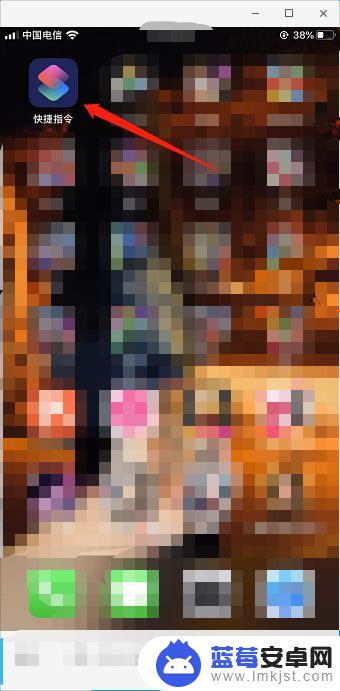
2.随后,点击【创建快捷指令】
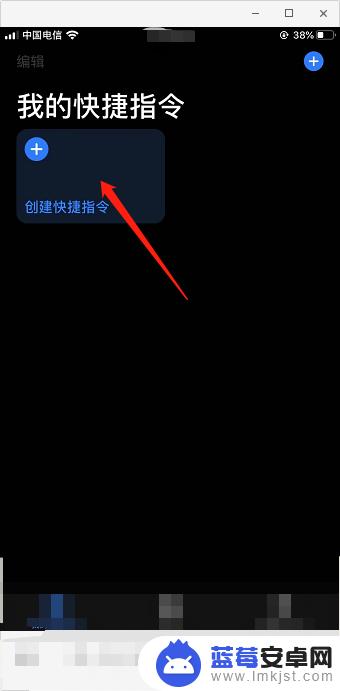
3.进入后,点击【添加操作】
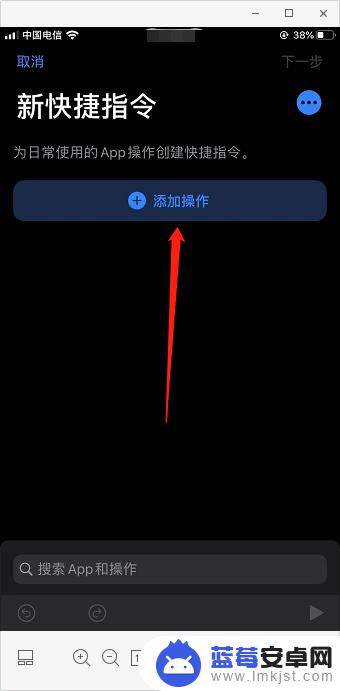
4.随后,点击【APP】
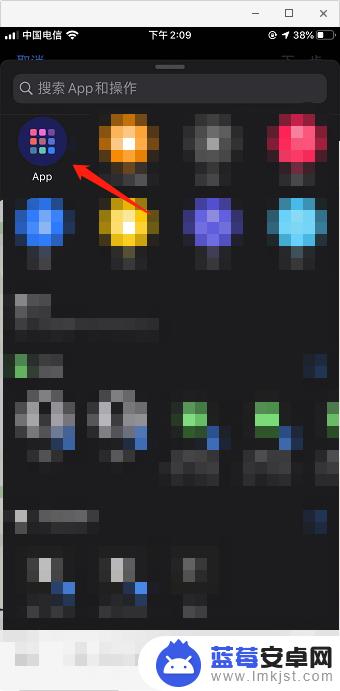
5.进入后,选择你要是设置的【APP】
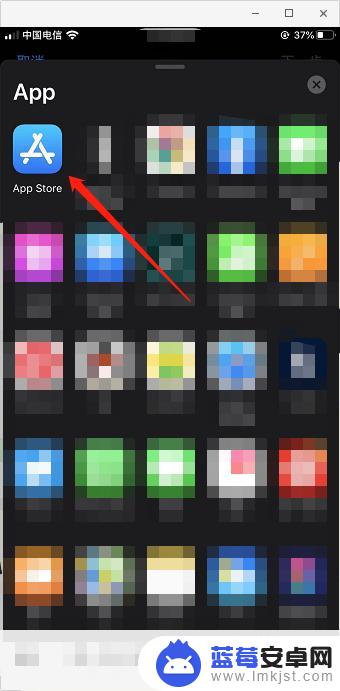
6.选择好以后,点击右上角【三个点】设置
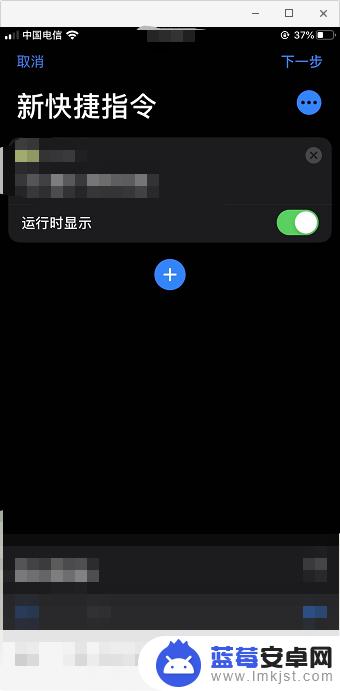
7.随后点击【添加到主屏幕】
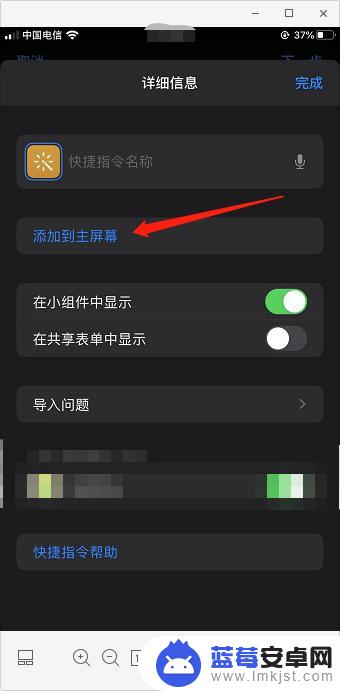
8.进入之后点击【下方图标】选择自己喜欢的图标进行更换
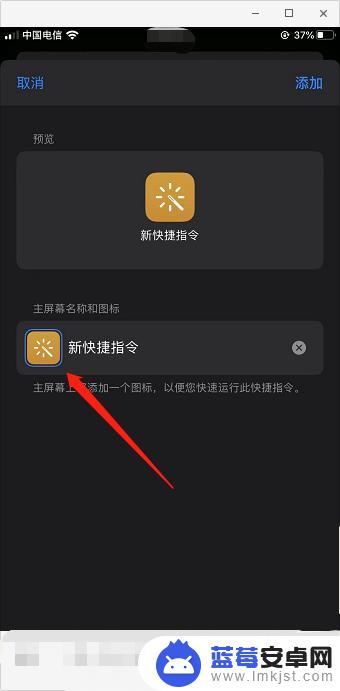
9.随后点击下方名称输入框【更换名称】
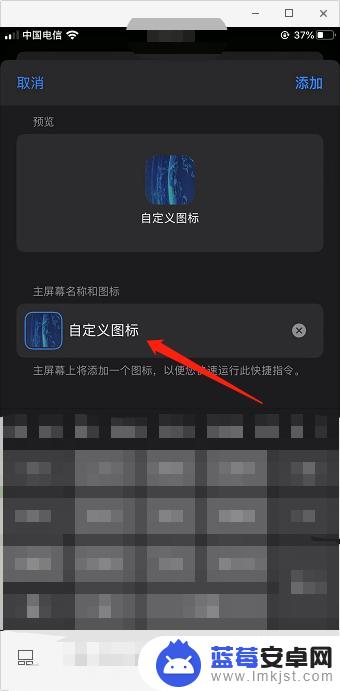
10.然后我们回到手机首页,即可看到【自定义图标的APP】
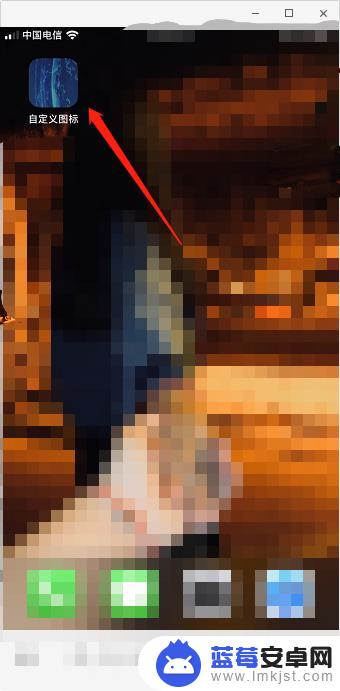
以上就是手机屏幕怎么更改设置图标的全部内容,碰到同样情况的朋友们赶紧参照小编的方法来处理吧,希望能够对大家有所帮助。












